
- •И.Ю. Скобелева, и.А. Ширшова автокад 2008 Краткий сравочник
- •Оглавление
- •1. Начало работы 6
- •2. Ввод точек 20
- •3. Создание и редактирование 2d объектов 27
- •4. Нанесение размеров 57
- •5. Твердотельное моделирование 63
- •1 . Начало работы Запуск AutoCad 2008
- •Использование устройства указания «мышь»
- •Пользовательский интерфейс
- •Командная строка Палитры Панель инструментов «Рисование» Панель инструментов «Редактирование» Строка состояния приложения Управляющие списки «Слой» «Цвет», «Тип линий»
- •Строка состояния приложения
- •Пространство модели и листа
- •1.1. Создание чертежей
- •1.2. Открытие, поиск и сохранение чертежа
- •1.3. Ввод команд
- •1.4. Задание параметров интерфейса
- •1.5. Настройка рабочих параметров
- •1.5.1. Задание лимитов чертежа
- •1.5.2. Установка формата единиц чертежа
- •1.5.3. Настройка сетки и шаговой привязки
- •Ортогональное черчение
- •1.5.4. Полярное отслеживание и привязка
- •1.5.5. Организация чертежей с помощью слоев
- •1.5.6. Работа с изображением
- •2. Ввод точек
- •2.1. Координаты и системы координат
- •2.2. Объектная привязка
- •Режимы объектной привязки
- •3. Создание и редактирование 2d объектов
- •3.1. Создание двумерных объектов
- •3.1.1. Построение отрезков
- •3.1.2. Построение бесконечных линий и лучей
- •Опции команды прямая
- •3.1.3 Построение полилиний
- •Опции команды полилиния
- •Опции построения дуговых сегментов полилинии
- •3.1.4. Построение правильных многоугольников
- •Построение прямоугольников
- •3.1.5. Построение дуг
- •3.1.6. Построение окружностей
- •3.1.7. Построение колец
- •3.1.8. Построение эллипсов
- •3.1.9. Построение сплайнов
- •3.1.10. Создание объектов-точек
- •3.1.11. Создание штриховки
- •1. Выбрать пункт меню "Рисование" ➛ "Штриховка" или нажать кнопку ;
- •3.1.12. Создание облаков для пометок
- •3.1.13. Создание текста
- •Текстовый стиль
- •Создание однострочного текста
- •Создание многострочного текста
- •3.2 Редактирование объектов
- •3.2.1. Выбор объектов
- •3.2.2. Изменение свойств объектов
- •3.2.3. Редактирование с помощью ручек
- •3.2.4. Удаление объектов
- •3.2.5. Копирование объектов
- •3.2.6. Построение симметричных объектов
- •3.2.7. Построение подобных объектов
- •3.2.8. Создание массивов объектов
- •3.2.9. Перемещение объектов
- •3.2.10. Поворот объектов
- •3.2.11. Масштабирование объектов
- •3.2.12. Растягивание объектов
- •3.2.13. Обрезка и удлинение объектов
- •3.2.14. Разрыв объектов
- •3.2.15. Соединение объектов
- •3.2.16. Построение фасок
- •3.2.16. Построение сопряжений
- •3.2.18. Расчленение составных объектов
- •3.2.18. Выравнивание объектов
- •3.2.19. Редактирование полилинии
- •Опции команды полред
- •Опции редактирования вершин полилинии
- •4. Нанесение размеров
- •4.1. Размерные стили
- •4.2. Способы нанесения размеров
- •4.2.1. Нанесение горизонтальных или вертикальных размеров
- •4.2.2. Нанесение угловых размеров
- •4.2.3. Нанесение радиальных размеров
- •4.2.4. Нанесение базовых и продолженных размеров
- •5. Твердотельное моделирование
- •5.1. Пользовательские системы координат
- •Опции команды пск
- •Задание пск посредством выбора объекта
- •5.2. Видовые экраны пространства модели
- •5.3. Работа с изображением в трехмерном пространстве
- •5.3.1. Использование инструментов 3d перемещения
- •5.3.2. Раскраска модели и использование эффектов кромок
- •5.3.3. Создание перспективных изображений
- •5.3.4. Сохранение вида
- •5.4. Создание трехмерных объектов
- •5.4.1. Построение спиралей
- •5.4.2. Построение областей
- •5.4.3. Построение трехмерных полилиний
- •5.5. Создание твердотельных примитивов
- •5.5.1. Построение полител
- •5.5.2. Построение ящика
- •5.5.3. Построение клина
- •5.5.4. Построение конусов
- •5.5.5. Построение шаров
- •5.5.6. Построение цилиндров
- •5.5.7. Построение колец
- •5.5.8. Построение пирамид
- •5.6. Создание тел и поверхностей на основе 2d объектов
- •5.6.1. Выдавливание объектов
- •5.6.2. Построение тел сдвига
- •5.6.3. Построение тел вращения
- •5.6.5. Создание тела по сечениям
- •5.7. Создание составных тел
- •5.7.1. Объединение тел
- •5.7.2. Вычитание тел
- •5.7.3. Пересечение тел
- •5.8. Редактирование формы тел
- •5.8.1. Построение скруглений и фасок
- •5.8.2. Редактирование граней тел
- •5.8.3. Разделение 3d тел
- •5.8.4. Создание оболочек из 3d тел
- •5.8.5. Перемещение, поворот и масштабирование подобъектов
- •5.9. Редактирование в трехмерном пространстве
- •5.9.1. Перемещение и поворот объектов в трехмерном пространстве
- •5.9.2. Зеркальное отображение в трехмерном пространстве
- •5.9.3. Построение трехмерных массивов
- •5.9.3. Выравнивание объектов
- •6. Построение видов и сечений 3d тел
- •6.1. Создание видов
- •6.2. Построение сечений 3d тел
- •6.2.1. Построение объектов-сечений
- •6.2.2. Задание режимов объекта-сечения
- •6.2.3. Применение псевдоразреза
- •6.2.4. Создание 2d и 3d сечений
- •7. Пространство листа
- •7.1. Создание и изменение видовых экранов листа
- •7.2. Управление видами на видовых экранах листа
- •7.3. Выравнивание видов на видовых экранах листа
- •7.3. Поворот видов на видовых экранах листа
- •8 Тонирование
- •8.1. Использование материалов
- •Свойства материала
- •Коэффициенты преломления материалов
- •8.1.1. Текстуры материала
- •8.1.2. Процедурные карты
- •8.2. Создание освещения
- •Параметры источников света
- •Фотометрические параметры источника света
- •Параметры теней
- •Параметры затухания
- •8.2.1. Точечные источники света
- •8.2.2. Прожекторы
- •8.2.4. Удаленные источники света
- •8.2.4. Сеточные источники света
- •8.3. Тонирование объектов
- •Параметры тонирования
- •Контекстное меню тонирования
- •Параметры тонирования матариалов
- •Параметры взятия образца
- •Параметры тонирования теней
- •Отслеживание лучей
- •Общее освещение
- •Чистовые пробы
- •Свойства источника света
- •9. Подготовка чертежей к печати
- •9.1. Настройка параметров листа
- •9.2. Задание параметров печати для видовых экранов с раскрашиванием
- •9.3. Печать чертежей
- •Список рекомендуемой литературы
3.1.7. Построение колец
Кольца представляют собой заполненные круги или замкнутые широкие полилинии круглой формы. Для построения кольца необходимо задать его внутренний и внешний иаметры и центр. Вызванная команда позволяет построить любое количество колец, имеющих одинаковые диаметры, но разные центры. Если требуется построить закрашенный круг, следует задать нулевой внутренний диаметр кольца.
П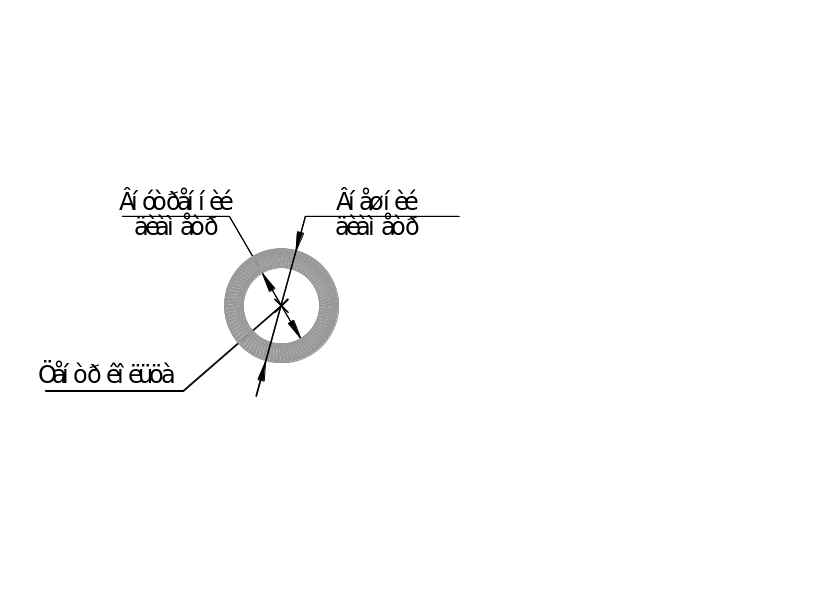 остроение
кольца (рис.3.):
остроение
кольца (рис.3.):
1. Выбрать меню "Рисование" ➤ "Кольцо";
2. Задайте внутренний диаметр кольца;
3. Задайте наружный диаметр кольца;
4. Укажите центр кольца;
5. Указать центральную точку следующего кольца или нажать клавишу ENTER для завершения команды.
Рис. 14. Построение
кольца
3.1.8. Построение эллипсов
Построение эллипсов производится путем задания двух осей. Длинная ось эллипса называется его большой осью, короткая – малой осью.
Для построения эллипса необходимо задать три точки – две точки для определения одной оси и точку, определяющую половину второй оси (рис. 14.). Кроме того, используя опцию «Центр» эллипс можно построить по центру, половине одной оси и половине второй.
1. Выбрать меню "Рисование" ➤
"Эллипс" ➤
"Ось, конец" или
![]()
2. Указать начало первой оси;
3. Указать конец первой оси;
4. Переместив курсор на нужное расстояние, задать половину длины второй оси.
Рис. 14. Построение
эллипсов: а
– по двум осям; б
– эллиптическая дуга
б)
а)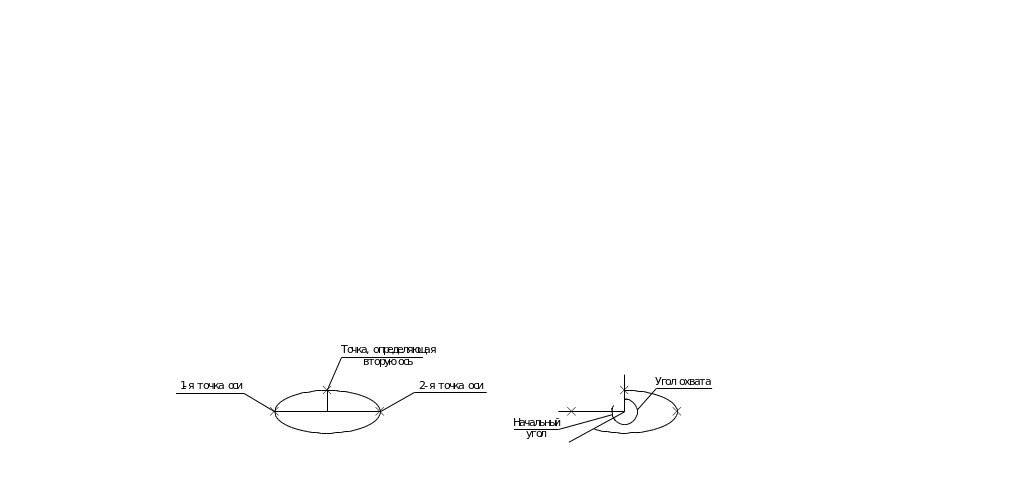
Построение эллиптической дуги:
1. Выбать меню "Рисование" ➤ "Эллипс" ➤ "Дуга";
2. Указать конечные точки первой оси;
3. Задать половину длины второй оси;
4. Задать начальный угол в направлении против часовой стрелки от начальной точки первой оси;
5. Задать конечный угол (угол охвата дуги).
Эллиптическая дуга будет построена между начальной и конечной точками против часовой стрелки.
3.1.9. Построение сплайнов
Сплайн – это гладкая кривую линия, проходящая вблизи (в пределах заданной погрешности) некоторого набора точек.
Построение сплайна путем задания определяющих точек:
1. Выбрать меню "Рисование" ➤
"Сплайн" или
![]() ;
;
2. Указать начальную точку сплайна;
3. Указать определяющие точки сплайна, затем нажать ENTER;
4. Задать направления касательных в начальной и конечной точках.
Рис. 14. Построение
сплайнов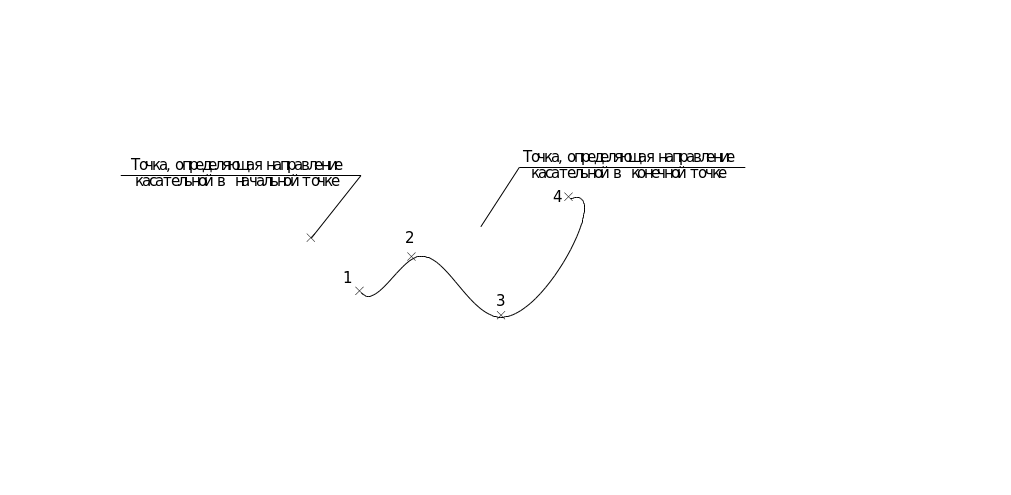
3.1.10. Создание объектов-точек
Объекты-точки рекомендуется использовать в качестве геометрических опорных узлов для объектной привязки и относительных смещений. Форму символа-точки и его размер можно задать относительно размера экрана, либо в абсолютных единицах. При изменении формы символов точек:
■ Достигается желаемый результат отображения точек и возможность их идентификации среди узловых точек сетки;
■ Изменяется вид отображаемых объектов-точек чертежа;
■ Для вывода чертежа с измененной формой точек следует запустить команду РЕГЕН.
Задание формы и размера точки:
1. Выберите меню Формат ➤ Отображение точек;
2. В диалоговом окне "Отображение точек" выбрать форму точки;
3. В поле "Размер точки" задайте необходимый размер относительно размера экрана или в абсолютных единицах.
4. Нажмите "ОК".
Создание одиночной точки:
1. Выбрать меню "Рисование" ➤
"Точка" ➤
"Одиночная" или
![]() ;
;
2. Указать положение точки.
В дальнейшем к этой точке можно будет привязываться в режиме "Узел".
Разметка объекта с помощью точек:
1. Выбрать меню "Рисование" ➛ "Точка" ➛ "Разметить";
2. Выбрать отрезок, дугу, сплайн, окружность, эллипс или полилинию для разметки;
3. Ввести значение шага разметки с клавиатуры или указанием двух точек чертежа. Точки будут размещены на объекте с указанным шагом.
Разметка объекта с помощью блоков:
1. Если необходимо, создать предварительно блок;
2. Выбрать меню "Рисование" ➛ "Точка" ➛ "Разметить";
3. Выбрать отрезок, дугу, сплайн, окружность, эллипс или полилинию для разметки;
4. Ввести значение шага разметки с клавиатуры или указанием двух точек чертежа;
5. Ввести имя вставляемого блока;
6. Ввести д для поворота блоков при вставке так, чтобы каждый блок ориентировался по касательной к размечаемому объекту. Ввести н для вставки блоков без поворота;
7. Ввести значение шага разметки с клавиатуры или указанием двух точек чертежа.
Блоки вставляются на объекте с указанным шагом.
Рис. 17. Построение
точек: а
– разметка; б
– деление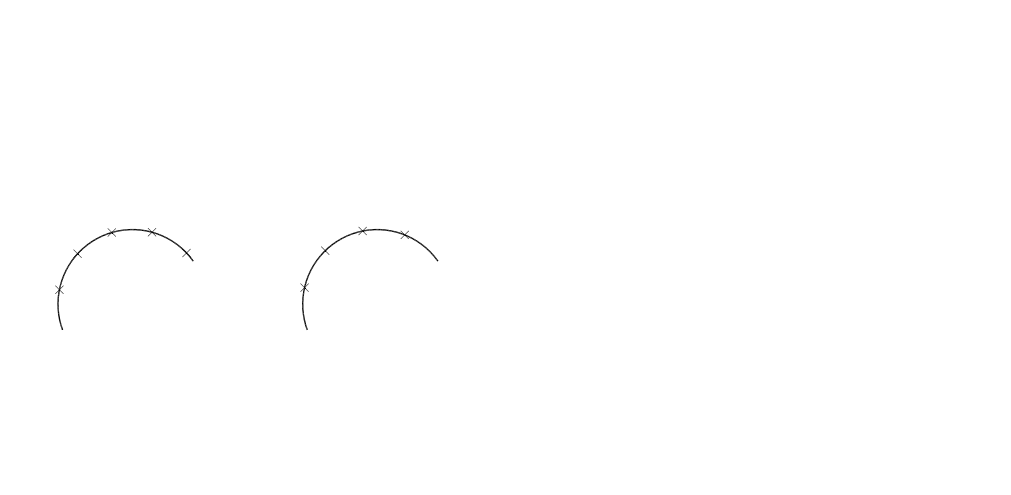
Деление объекта точками на равные сегменты:
1. Выбрать меню "Рисование" ➛"Точка" ➛ "Поделить";
2. Выбрать отрезок, дугу, сплайн, окружность, эллипс или полилинию.
3. Ввести требуемое число сегментов. Точка размещается между сегментами.
Для деления объекта на равные сегменты с помощью блоков
1. Если необходимо, создать предварительно блок;
2. Выбрать меню "Рисование" ➛"Точка" ➛ "Поделить";
3. Выбрать отрезок, дугу, сплайн, окружность, эллипс или полилинию для деления;
4. Ввести значение шага разметки с клавиатуры или указанием двух точек чертежа;
5. Ввести имя вставляемого блока;
6. Ввести д для поворота блоков при вставке так, чтобы каждый блок ориентировался по касательной к размечаемому объекту. Ввести н для вставки блоков без поворота;
7. Ввести требуемое число сегментов.
